さまざまなLinuxディストリビューションの最新リリースを試して、それらが提供するものを楽しんでみたいといつも思っています。それでも、プライマリワークステーションを危険にさらすことはできません。また、新しいリリースを試すために、環境を最初から継続的にセットアップすることもできません。仮想マシンで新しいディストリビューションを試してみても、リッチなユーザーエクスペリエンスは提供されません。
妥協することなく、同じマシンで複数のディストリビューションを使用できるとしたらどうでしょうか。解決策は、マルチブートシステムをセットアップすることであり、起動時に、必要なオプションを選択できます。この記事では、マルチブートLinuxシステムをセットアップする方法について説明します。
このプロセスを開始するには、既存のオペレーティングシステム(OS)に害を与えることなく、システムでさまざまなディストリビューションを使用する方法が必要です。起動可能なUSBドライブは、ローカルにインストールされているオペレーティングシステムから独立してシステムを起動するための要件を満たしています。私が使用することを選択したツールは、起動可能なUSBドライブを作成するためのシンプルで軽量かつ非常に効率的なオープンソースツールであるVentoyです。つまり、起動可能なドライブを作成して、そこにファイルをコピーすることができます。
Ventoyを使用すると、通常のドライブと同じように、いつでも任意の数のファイルを追加/コピー/削除できます。ブートマネージャーとしてGRUB(GRand Unified Bootloader)を使用し、ISOイメージから直接ブートできるようにします。起動可能なISOイメージの機能に影響を与えることなく、起動可能なUSBドライブに他のファイルを保存できます。ファイルはUSB上のフォルダで区切ることができます。 Ventoyは、すべてのディレクトリとサブディレクトリをスキャンし、ドライブに存在するすべてのISOイメージを表示します。
要件:
- USBドライブ
- ファイル
- 空のディスク、空のパーティション、または空きディスク容量
[次のこともお勧めします:Red HatEnterpriseLinuxインストールISOイメージの最適化]
それがどのように機能するか見てみましょう
USBドライブをシステムに接続し、その名前を正しく識別します。
注 :混乱を避けるために、使用していない他のすべての外付けドライブを切断することをお勧めします。
ターミナルを開き、次のように入力します:
# lsblk
lsblk システムで使用可能なすべてのブロックデバイスを一覧表示します。
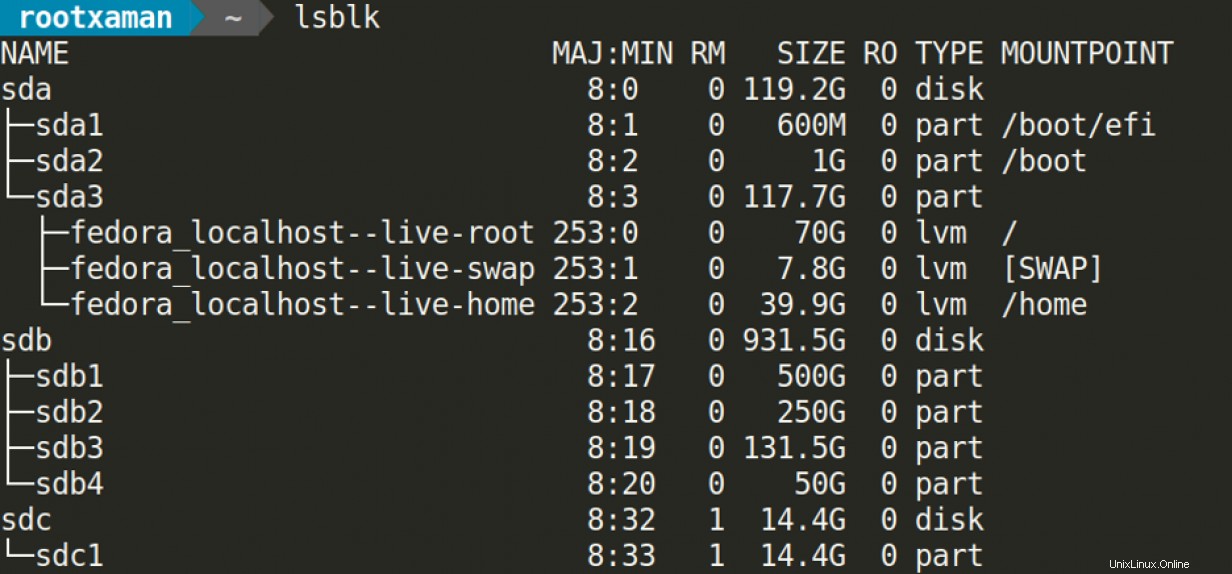
私の場合、USBはsdcとしてマウントされています 、およびsdc1 USBの最初で唯一のパーティションです。
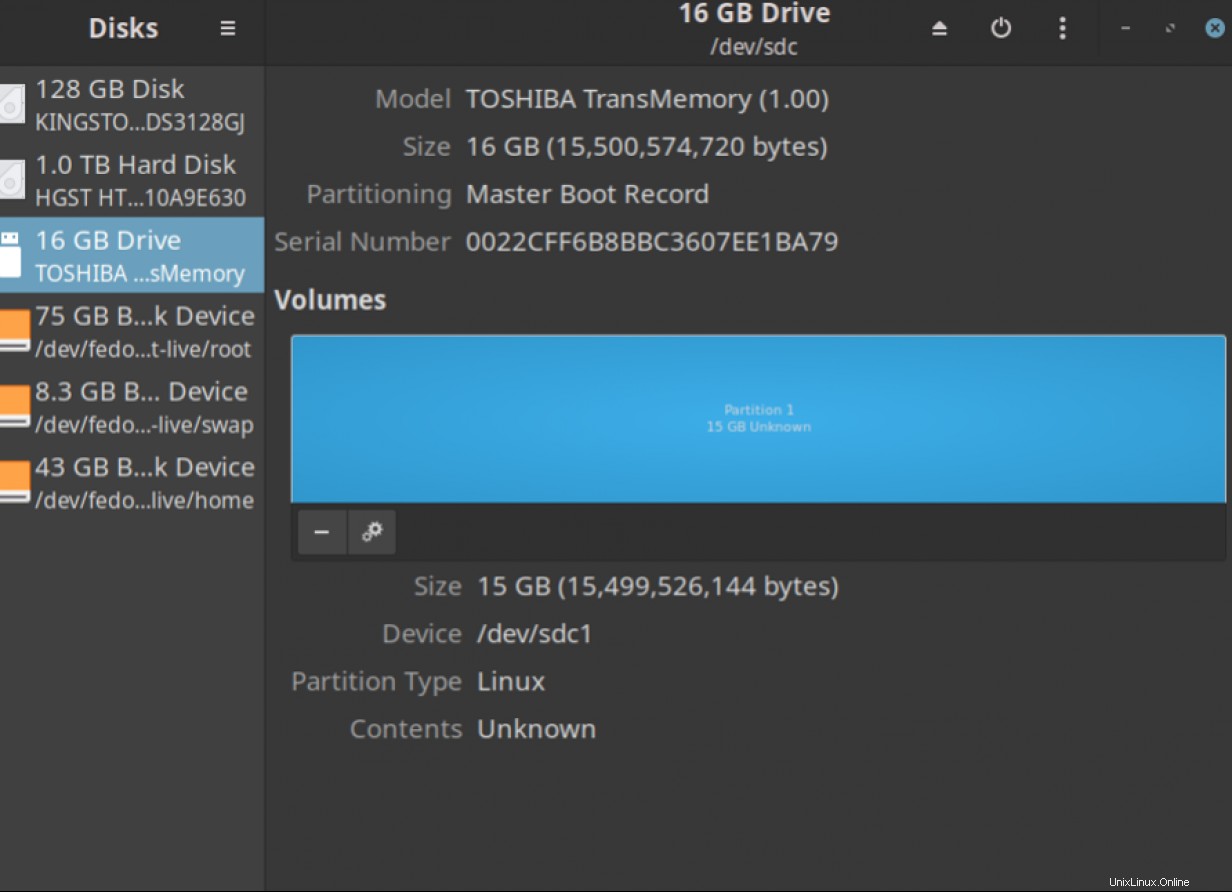
続行する前に、必ずドライブ内のすべてのデータをバックアップしてください。
Ventoyの最新の安定したリリースをダウンロードしてください。
ローカルのダウンロード場所に移動します:
# cd <path to zip file> 次に、ファイルを解凍します:
tar -zxvf <name of the zip file> 抽出したVentoyフォルダーに移動します:
# cd <folder name> rootユーザー権限が必要なUSBドライブにVentoyをインストールします。
注 :ドライブ全体をフォーマットするため、ドライブ名を正しく指定してください。
sudo sh Ventoy2Disk.sh -i <name of USB drive>
私の場合、sdcです 。
これにより、2つのパーティションが作成されます。
- ISOイメージを保存するためのexFATファイルシステム。
- EFIブートおよびその他の必要なVentoyファイルを保持するためのFATファイルシステム。
続行する前に、ドライブに作成された2つのパーティションを確認してください。
ISOイメージをVentoyという名前のドライブにコピーします:
# cp <path to source containing ISO file> <path to Ventoy drive(destination)> または
パスに存在するすべてのISOイメージを一度にコピーするには:
cp <path to source directory containing ISO files>*.iso <path to Ventoy drive(destination)> 次に、USBドライブから起動するように、システムの起動順序を更新する必要があります。一部のシステムでは、起動時に起動デバイスを選択できますが、選択できない場合は、システムのBIOSで選択を変更する必要があります。
これを行うには、システムを再起動し、BIOSセットアップユーティリティを起動します。それを入力するための鍵はシステムごとに異なり、簡単なグーグル検索で見つけることができます。 F2 私のエイサープレデターヘリオス300のために。
注: BIOS設定を変更すると、悪影響が生じる可能性があるため、注意してください。
矢印キーを使用してブートメニューオプションに移動し、USBドライブを優先順位の一番上に移動します。設定を保存して終了し、次回の再起動時に変更が有効になるようにしてください。
Ventoy画面には、USBドライブにコピーしたすべてのISOイメージが表示されます。ここから、それらのいずれかを試してインストールできます。
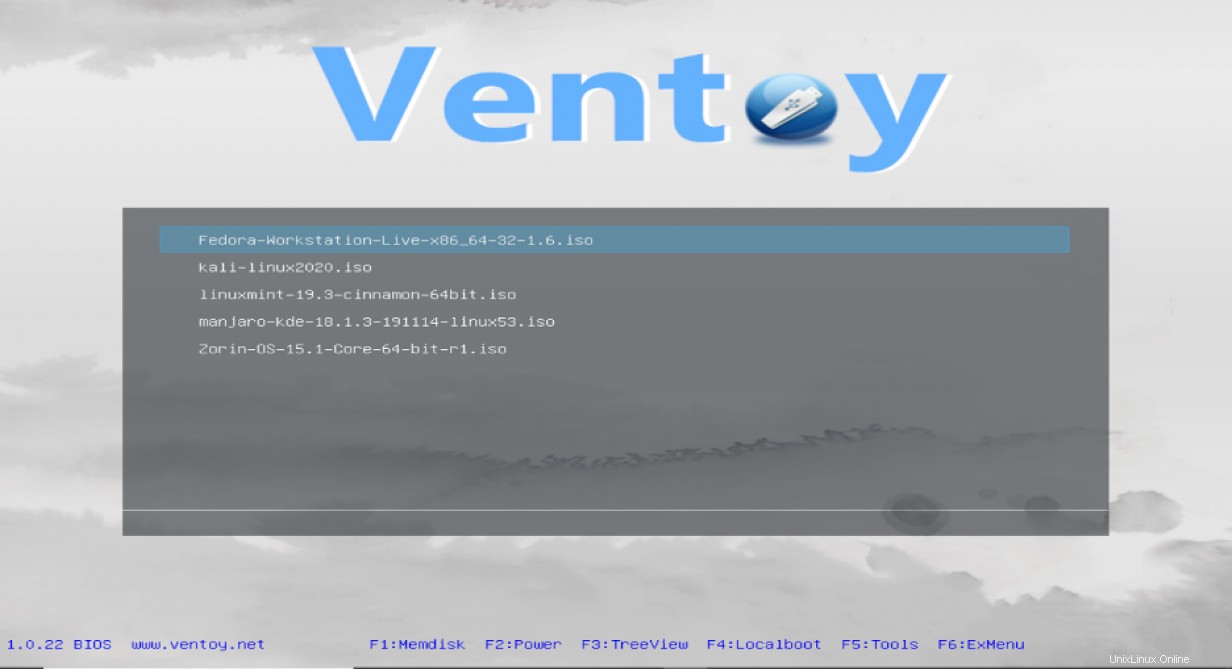
[無料コース:RedHatSatelliteの技術概要。 ]
まとめ
Linuxの楽しみの一部は、非常に多くの異なるディストリビューションを試す機会です。多くの場合、仮想マシンはこれを行うための優れた方法ですが、マルチブートを使用すると、パフォーマンスの向上やエミュレーションなしでネイティブにディストリビューションを使用するなどの追加の利点が得られます。 Ventoyユーティリティは簡単で非常に役立つことがわかりました。ぜひチェックしてください。そして、見逃していたすべてのディストリビューションを探しに行きましょう。